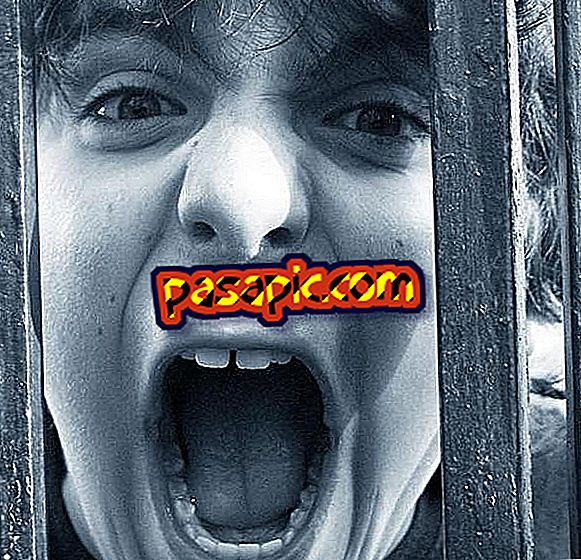Kako promijeniti numeriranje stranice u programu Word 2010

Trebate li promijeniti brojeve stranica Wordovog dokumenta i ne znate kako? Ponekad moramo početi brojati na listu koji nije prvi ili stvoriti diskontinuirano numeriranje, ali to je nemoguće. Istina je da nije, to je jednostavan zadatak kada znate gdje pronaći opciju. Zato vam želimo pružiti ruku i objasniti korak po korak kako promijeniti numeriranje stranica u Wordu 2010.
1
Prije svega, važno je da znate kako dodati brojeve stranica u bilo koji dokument programa Word 2010, tj. Kontinuirano numeriranje. Nakon što ste kreirali dokument, morate otići na karticu "Umetni" i, jednom tamo, kliknuti na "Broj stranice" i odabrati na kojem mjestu ih želite smjestiti. Također, možete odabrati format i izgled koji želite imati numeriranje.

2
Prema zadanim postavkama, numeriranje Worda započet će - očito - dodjeljivanjem 1 na prvu stranicu i kontinuirano numeriranje svih stranica u nastavku. Iako je to najčešće korištena funkcionalnost, ponekad nalazimo da dokumenti sadrže stranice koje ne želimo brojiti (omoti, indeksi, posveta itd.).
Tada moramo pribjeći dijelovima kako bismo mogli stvoriti diskontinuiranu paginaciju u Wordu. Da biste to učinili, morate postaviti pokazivač na stranicu na koju želite promijeniti broj stranice i odabrati karticu "Izgled stranice"; zatim pritisnite na opciju Jumps / Section breaks / Next page.

3
Na taj ćete način automatski otvoriti alate za uređivanje podnožja (ili zaglavlja, ovisno o tome gdje ste unijeli broj stranice) i morate poništiti odabir opcije ' Veza s prethodnom '. Sada, podnožje više neće biti povezano s prethodnim i možete ga mijenjati po želji bez obveze jednakosti prethodnoj.

4
Dakle, kada imate mogućnost povezivanja podnožja onemogućenih, možete ići na alate za oblikovanje da biste izmijenili numeriranje . Da biste to učinili, morat ćete kliknuti gumb "Broj stranice" i na padajućem izborniku odabrati "Format broja stranice". U okviru 'Start in' možete odabrati iz kojeg broja ćete početi broj, odnosno broj koji želite da se pojavi kao numeriranje ovog lista. Ovaj korak možete izvesti onoliko puta koliko želite, kako biste podesili brojeve stranica prema potrebi. To je tako jednostavno!

5
Na isti način, vjerujemo da može biti vrlo korisno naučiti ove druge trikove o Wordu :
- Kako izmijeniti list iz vertikalne u horizontalnu u Word 2010
- Kako promijeniti jezik u programu Word 2010